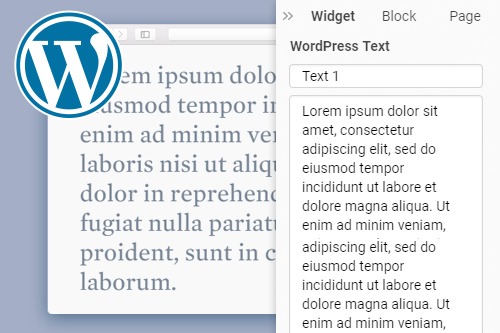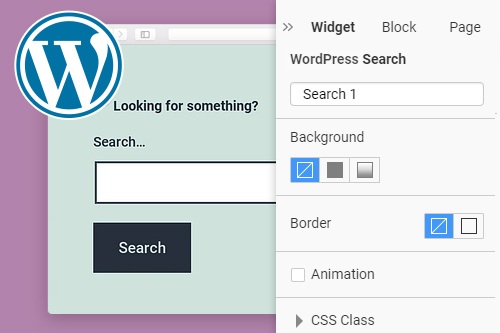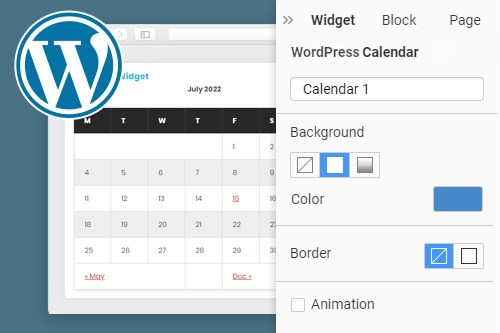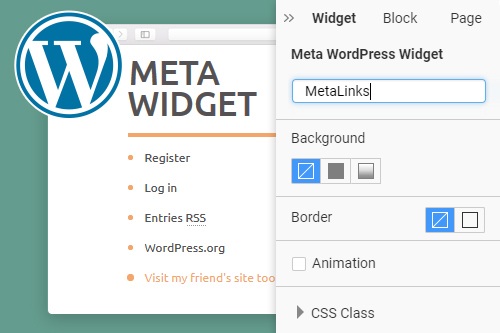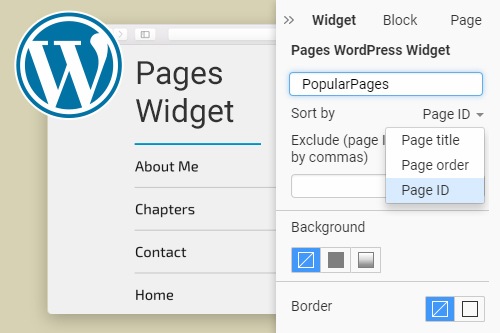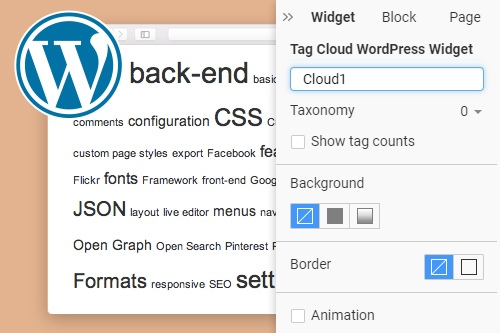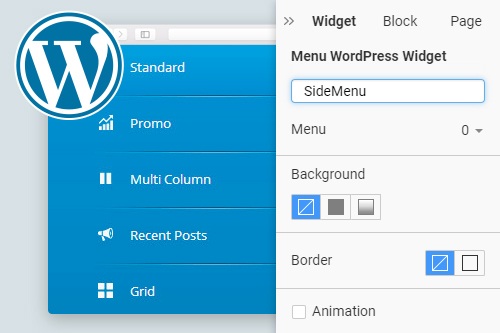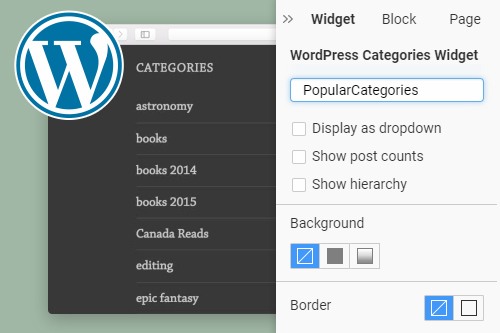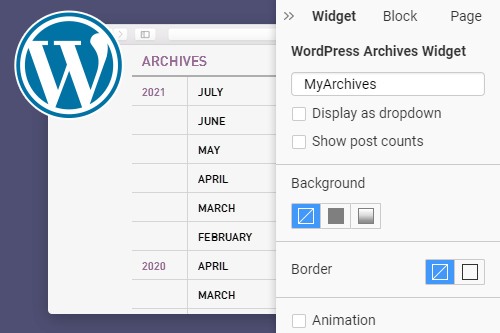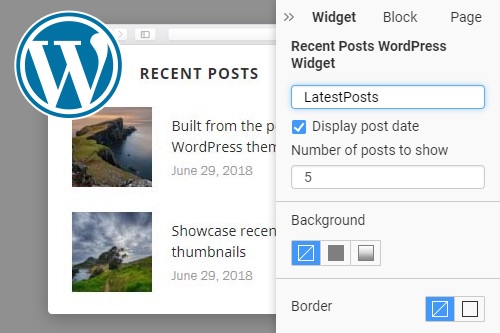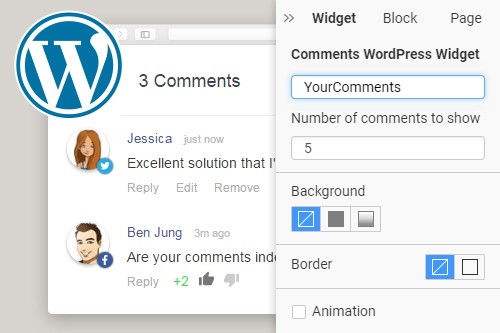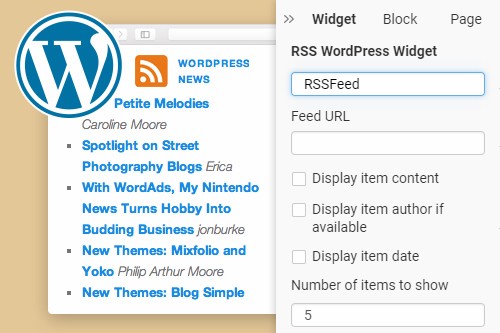Comment utiliser les widgets dans les sites Web WordPress

Widget Méta WordPress
Insérez une liste pratique de liens par défaut à afficher sur votre site WordPress avec le Meta Widget. Le principal avantage est que ce widget contient des liens principaux pour votre site, y compris un lien de connexion, car certains nouveaux utilisateurs ne savent pas où le trouver.
Widget WordPress de nuage de balises
Affichez une liste de toutes les balises attribuées à vos pages et articles WordPress avec le Tag Cloud Widget. Ce widget donne à vos lecteurs une idée immédiate de vos sujets favoris que vous publiez le plus fréquemment. Vous pouvez afficher les balises les plus courantes dans la plus grande taille de police.
Articles récents Widget WordPress
Affichez les publications les plus récentes avec des titres, des vignettes, des auteurs, des catégories, des dates, etc., sur vos sites Web WordPress. Vous pouvez spécifier si vous souhaitez afficher les dates avec vos messages ou non et le nombre de messages à afficher.
Widget WordPress RSS
Utilisez le widget RSS pour extraire les titres des flux RSS des sites WordPress, des blogs, d'autres sites d'actualités et des sources proposant des flux RSS. Vous pouvez utiliser cet outil pour collecter et agréger des informations provenant de sources de flux RSS syndiqués à afficher sur vos sites Web.
Comment utiliser les widgets WordPress dans la conception Web
Les widgets WordPress font partie de votre élément WordPress qui remplit une fonction spécifique : ajouter du contenu et une structure supplémentaires à votre barre latérale ou pied de page. Lorsque vous accédez à l'écran Widgets ou à l'écran Widgets dans l'outil de personnalisation, vous pouvez trouver une nouvelle zone de widgets dans laquelle vous pouvez ajouter des widgets. Après avoir cliqué sur le bouton du widget un, vous verrez la liste des zones de widgets désignées sur le site Web. L'ajout de votre multimédia à une barre latérale ou à un pied de page rendra votre site vivant et permettra aux utilisateurs de regarder ou d'interagir avec quelque chose. Ne vous inquiétez pas si vous ne savez pas comment ajouter un bouton de widget à WordPress ou trouver celui qui convient à votre site. C'est très facile. La prochaine étape consiste à apprendre à créer un widget de ressources WordPress gratuit et à utiliser correctement le plugin WordPress. L'ajout du flux de médias sociaux au pied de page ou à la barre latérale indiquera aux visiteurs que vous êtes actif sur les plateformes de médias sociaux et les encouragera à vous suivre ou à vous aimer. Pour commencer à utiliser les widgets WordPress, vous devez accéder aux widgets d'apparence dans votre tableau de bord. Vous pouvez ajouter des widgets WordPress au site, alors sélectionnez le bouton Ajouter ces widgets et un widget, puis vous verrez une liste des fonctionnalités que vous pouvez afficher dans votre région. Vous pouvez également ajouter des widgets à votre page d'accueil à l'aide de WordPress Customizer. Cependant, comment ajouter des widgets dans les zones de pied de page et de barre latérale du site WordPress, c'est une autre question.
Gagnez du temps en utilisant les widgets WordPress par défaut pour ajouter du contenu à plusieurs publications. Les widgets WordPress par défaut avec des fonctionnalités suffisantes permettent de télécharger des options supplémentaires. Vous pouvez ajouter différents widgets à votre site Web à l'aide de vos fonctionnalités WordPress, et les paramètres par défaut ne vous permettent pas d'afficher (ou de désactiver) le widget 1 publications récentes sur des publications ou des pages spécifiques. Nous ne devons pas non plus oublier les plugins Must Have WordPress pour créer une interface utilisateur confortable. Pour ajouter un widget sur le site, connectez-vous à votre panneau de contrôle, puis cliquez sur Widgets d'apparence : ajouter un widget. Les widgets Google Translator sur le site WordPress ajoutant une grille de changement de langue. Si vous accédez à l'écran des widgets ou au Customizer, une nouvelle zone est accessible pour ajouter des widgets. Il n'est pas difficile de créer un site Web WordPress à l'aide de plugins WordPress. À l'aide des options de widget par défaut, vous pouvez mettre des fonctions telles qu'une barre de recherche, une liste des derniers messages, un menu personnalisé, etc. sur vos pages. Widget est un module pré-conçu qui ajoute une fonction particulière à vos sites, comme une barre de recherche ou des listes de publications récentes. Ces derniers temps, il est en fait devenu une question du meilleur constructeur de pages par glisser-déposer par rapport au constructeur WordPress gratuit. Il existe plusieurs fonctionnalités essentielles que vous voudrez connaître lorsque vous commencerez à créer votre premier site WordPress, comme le générateur de sites Web WordPress par glisser-déposer, le constructeur de pages WordPress par glisser-déposer, etc.
La plupart des thèmes WordPress incluent des zones de widgets sur la barre latérale et le pied de page. Cependant, plusieurs ont plusieurs zones à différents endroits, par exemple, sous ou au-dessus du contenu présenté ou sur l'en-tête. Le widget Menu permet aux utilisateurs de créer un menu personnalisé comme menu principal de votre site Web, puis de l'ajouter à votre zone. Le widget des publications récentes, y compris les vignettes, affiche les publications récentes à l'aide de vignettes. Les zones de widgets du thème sont affichées sur le côté droit. Sur la droite de votre site Web, vous pouvez voir des zones désignées avec des titres (par exemple, barre latérale ou pied de page) indiquant leur emplacement. Il serait préférable que vous ayez géré l'hébergement WordPress pour bien contrôler le poids d'une ressource. Cependant, voici comment sélectionner le meilleur service d'hébergement WordPress pour votre site. Le widget Articles récents est fourni avec WordPress préinstallé. Le widget Menu de navigation permet de créer un menu de navigation personnalisé et de l'ajouter ultérieurement à la zone du widget. Vous pouvez trouver un autre article sur l'ajout de widgets dans WordPress et l'ajout d'icônes de réseaux sociaux à la barre latérale WordPress, ou un article comme comment ajouter des témoignages dans WordPress, comment installer des constructeurs de pages WordPress complets, comment installer google analytics, etc. Il y a aussi guides sur la façon de créer un widget collant dans WordPress.